Alatku za obrasce u programu Access možete da koristite da biste brzo kreirali obrazac sa jednom stavkom. Ovaj tip obrasca prikazuje informacije o jednom po jednom zapisu, kao što je prikazano na sledećoj ilustraciji:
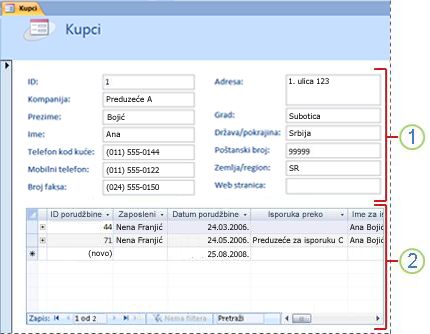
1. Obrazac prikazuje informacije za jedan zapis.
2. U nekim slučajevima Access dodaje list sa potpodacima da bi prikazao srodne informacije. Više informacija potražite u odeljku Automatsko kreiranje lista sa potpodacima.
Kada koristite alatku za obrasce, u obrazac se dodaju sva polja iz osnovnog izvora podataka. Novi obrazac možete odmah početi da koristite ili ga možete izmeniti u prikazu rasporeda ili u prikazu dizajna da bi bolje odgovarao vašim potrebama.
Napomena: Ovaj članak se ne odnosi na Access veb aplikacije – to jest, na vrstu baze podataka koju dizajnirate pomoću programa Access i objavljujete na mreži.
Kreiranje obrasca sa jednom stavkom
-
U oknu za navigaciju izaberite tabelu ili upit s podacima koje želite da vidite u obrascu.
-
Na kartici Kreiranje, u grupi Obrasci, izaberite stavku Obrazac.
Access pravi obrazac i prikazuje ga u prikazu rasporeda. U prikazu rasporeda možete da menjate dizajn obrasca dok prikazuje podatke. Na primer, možete da prilagodite veličinu okvira za tekst tako da odgovara podacima. Dodatne informacije o prikazima obrasca potražite u članku Koji prikaz da koristim: prikaz rasporeda ili prikaz dizajna?.
-
Da biste počeli da radite na obrascu, prebacite se na prikaz obrasca:
-
Na kartici Početak, u grupi Prikazi, kliknite na dugme Prikaži, a zatim izaberite stavku Prikaz obrasca.
-
Automatsko kreiranje lista sa potpodacima
Ako Access pronađe tabelu koja ima relaciju „jedan-prema-više“ sa tabelom ili upitom koji ste koristili za kreiranje obrasca, Access obrascu dodaje list sa potpodacima koji je zasnovan na srodnoj tabeli ili upitu. Na primer, ako kreirate jednostavan obrazac koji je zasnovan na tabeli „Klijent“, a između tabele „Klijent“ i tabele „Porudžbine“ postoji relacija „jedan-prema-više“, list sa potpodacima prikazuje sve zapise u tabeli „Porudžbine“ koji su u vezi sa trenutnim zapisom iz tabele „Klijent“. Ako zaključite da ne želite list sa potpodacima na obrascu, možete da ga izbrišete tako što ćete se prebaciti na prikaz rasporeda, izabrati list sa podacima, a zatim pritisnuti taster DELETE.
Ako postoji više tabela sa relacijom „jedan-prema-više“ prema tabeli koju ste koristili za kreiranje obrasca, Access ne dodaje listove sa podacima obrascu.










